苹果11怎么插流量卡的
苹果11是一款支持双卡双待的手机,可以同时使用两张SIM卡,方便用户在不同的地区或不同的网络环境下选择网络,下面是关于如何在苹果11上插入流量卡的详细步骤:
安装流量卡
1、准备流量卡:确保你的流量卡已经激活并准备好使用。

2、打开SIM卡托盘:在关机状态下,使用iPhone自带的取卡针或别针插入手机右侧的小孔,轻轻弹出SIM卡托盘。
3、插入流量卡:将流量卡按照有芯片的一面朝外的方向插入SIM卡托盘的相应插槽中,正面(即按装进手机时你看到的那一面)为主卡(卡1),背面为副卡(卡2)。
4、重新插入SIM卡托盘:将装有流量卡的SIM卡托盘重新插入手机,确保完全插入到位。
5、开机:按下电源键开机,手机会自动识别号卡。
设置默认数据卡
1、打开手机设置:进入手机的“设置”界面。
2、点击蜂窝网络:在设置列表中找到并点击“蜂窝网络”选项。
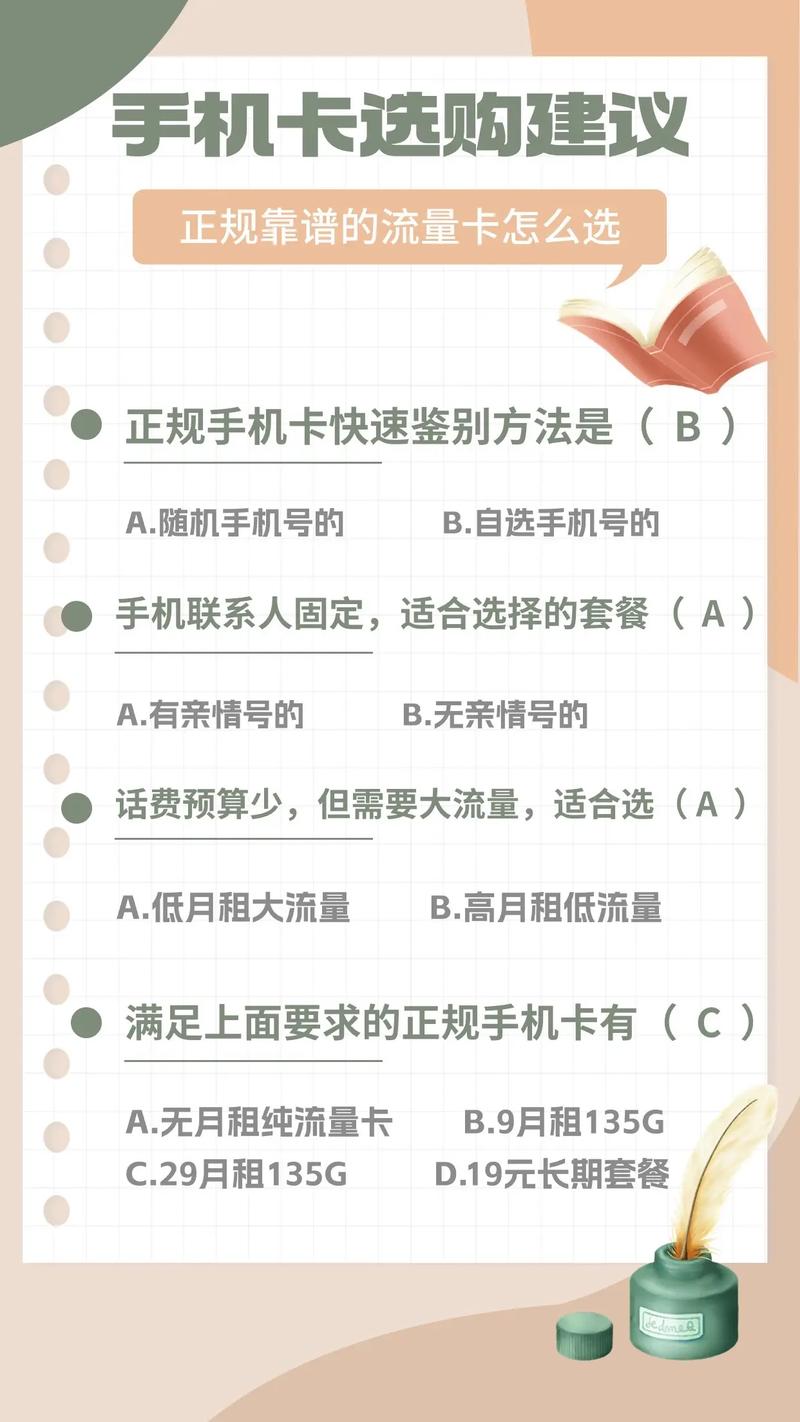
3、选择蜂窝数据:点击“蜂窝数据”选项,进入蜂窝数据设置界面。
4、选择默认数据卡:在蜂窝数据设置界面中,你可以看到已插入的两张SIM卡的信息,根据你的需求,选择一张作为默认的数据流量卡(通常会有蓝色的√标志表示选中)。
流量切换模式
1、允许切换蜂窝数据:在蜂窝数据设置界面下方,你会看到一个“允许切换蜂窝数据”的选项,开启此功能后,手机会根据基站覆盖率和流量可用情况,自由切换两个号卡的蜂窝数据,如果你希望固定使用一张卡的流量,则需要关闭此功能。
注意事项
如果一张卡正在通话,则另一张卡将无法上网和通话。
如果你的iPhone 11运行的是iOS 14.5及以上版本的系统,你还可以使用双卡功能来转发电话和短信。
对于运营商自带的流量套餐和话费套餐,不同的运营商可能有不同的设置方式,如果需要了解更多信息,可以联系你的运营商进行咨询。
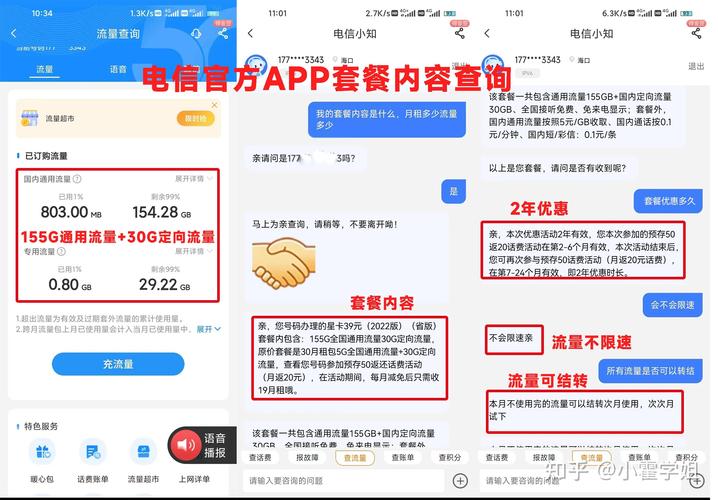
相关问题与解答
问题1:苹果11怎么用副卡上的流量?
答:在设置好主卡和副卡后,如果你想使用副卡上的流量,只需在“蜂窝数据”设置界面中选择副卡即可,但请注意,如果副卡流量不多,建议及时切换至主卡,避免遗忘导致扣费。
问题2:苹果11如何查看某个应用使用流量的情况?
答:要查看某个应用使用流量的情况,你可以进入“设置” > “移动数据” > “应用联网管理”,在这里你可以看到每个应用使用移动数据的情况,你也可以在“设置” > “移动数据”中查看当前使用的流量总量。
到此,以上就是小编对于苹果11怎么插流量卡的的问题就介绍到这了,希望介绍的几点解答对大家有用,有任何问题和不懂的,欢迎各位朋友在评论区讨论,给我留言。










